
php editor XinyiではWin11の電源投入時自己診断機能をオフにする方法を紹介します。電源投入時セルフテストは Windows システムの重要な機能であり、ハードウェアとソフトウェアの整合性を検出し、システムが正常に動作することを確認するために使用されます。ただし、電源投入時セルフテストに時間がかかりすぎると感じ、この機能をキャンセルしたい場合があります。 Win11では電源投入時自己診断機能を解除する設定方法は非常に簡単なので、以下で詳しく見ていきましょう。
win11 で電源投入時自己診断機能をオフにする方法
1. まず、下のスタート メニューを右クリックし、[ファイル名を指定して実行] をクリックするか、[Win] を押します。キーボードの「r」を押して開きます。
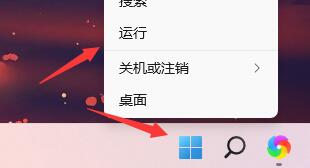
#2. 次に、「regedit」と入力し、Enter キーを押して確認します。
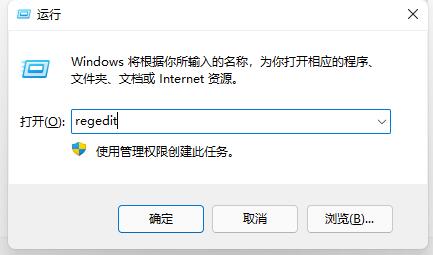
3. 次に、レジストリ内の次の場所に移動します: Computer HKEY_LOCAL_MACHINESYSTEMCurrentControlSetControlSession Manager。
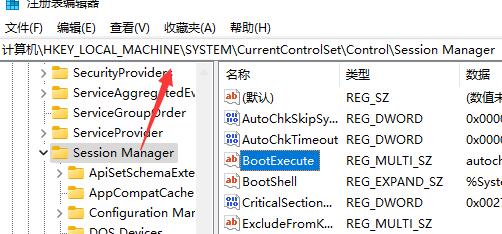
4. 次に、bootexecut ファイルをダブルクリックして開きます。
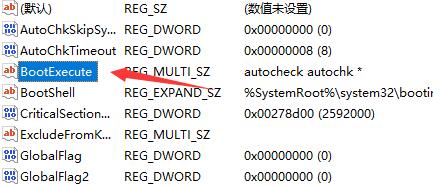
#5. 次に、数値データを削除します。
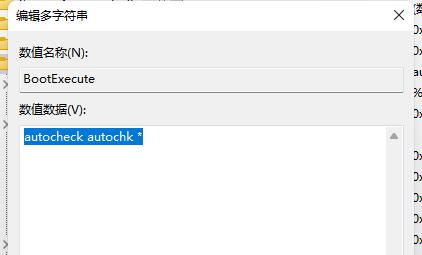
以上がwin11で電源投入時の自己テスト機能をオフにする方法は? win11で電源投入時自己診断機能をキャンセルする方法の詳細内容です。詳細については、PHP 中国語 Web サイトの他の関連記事を参照してください。